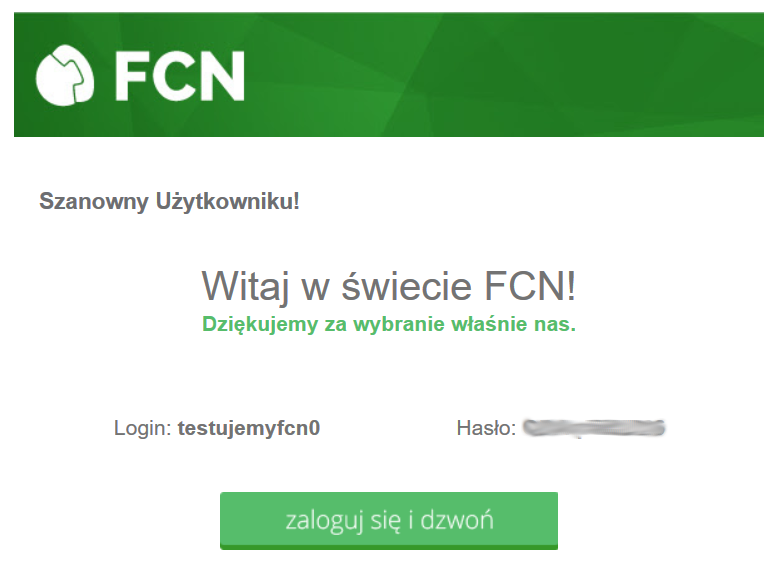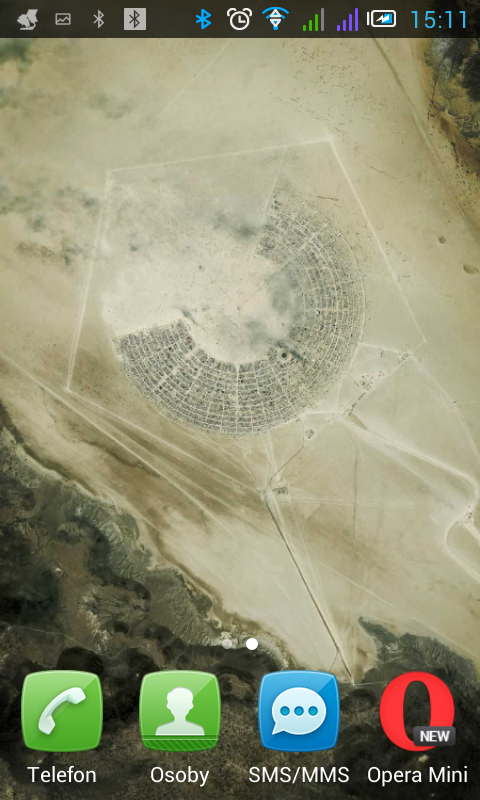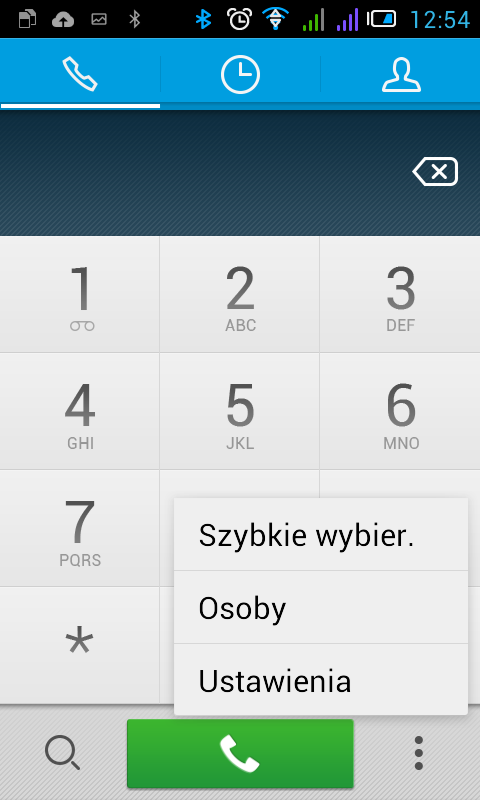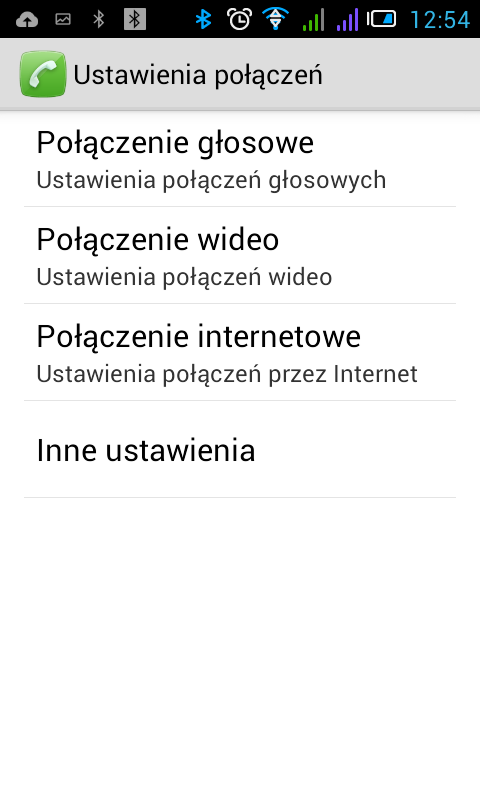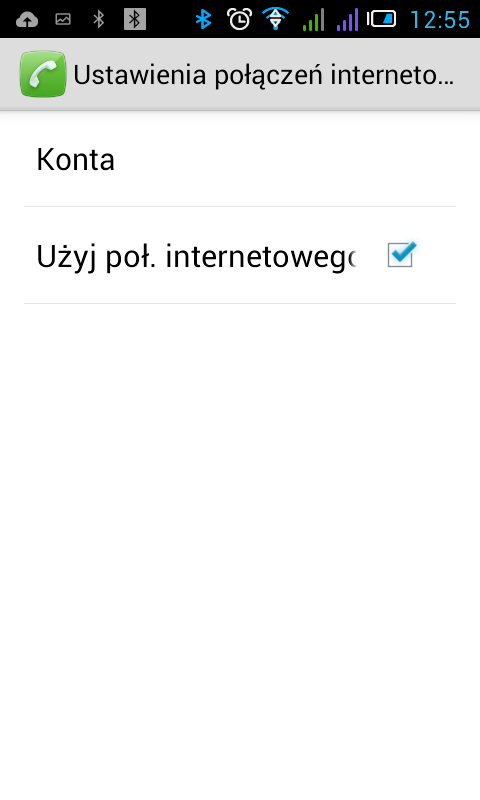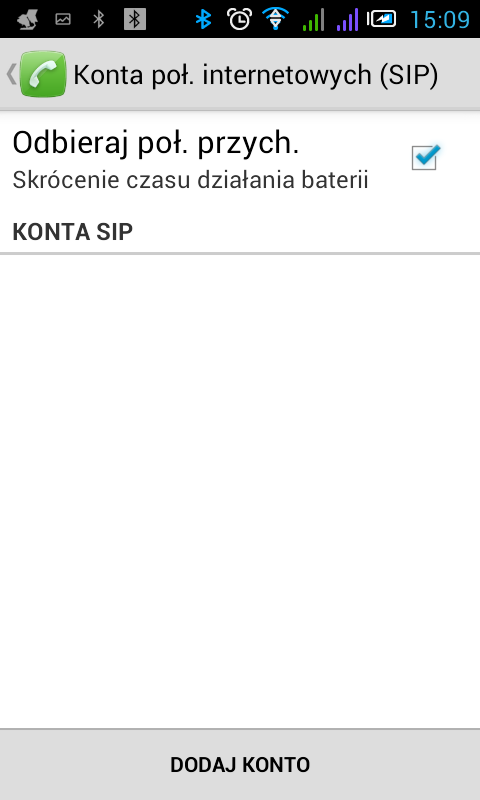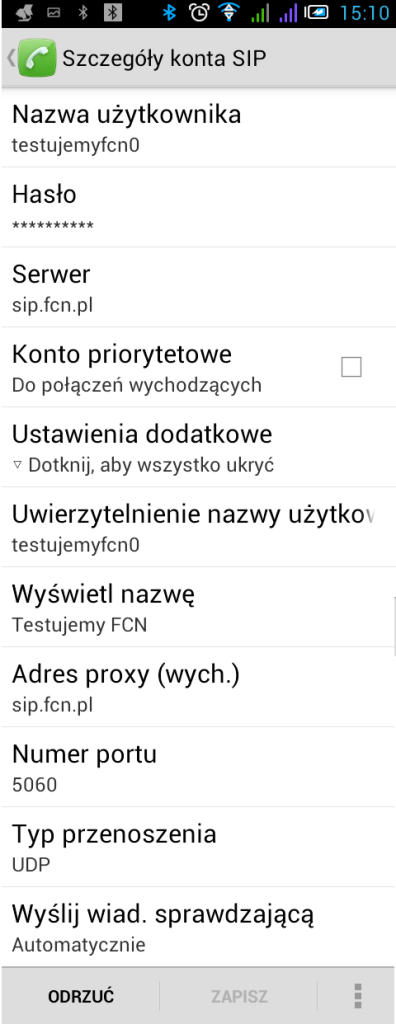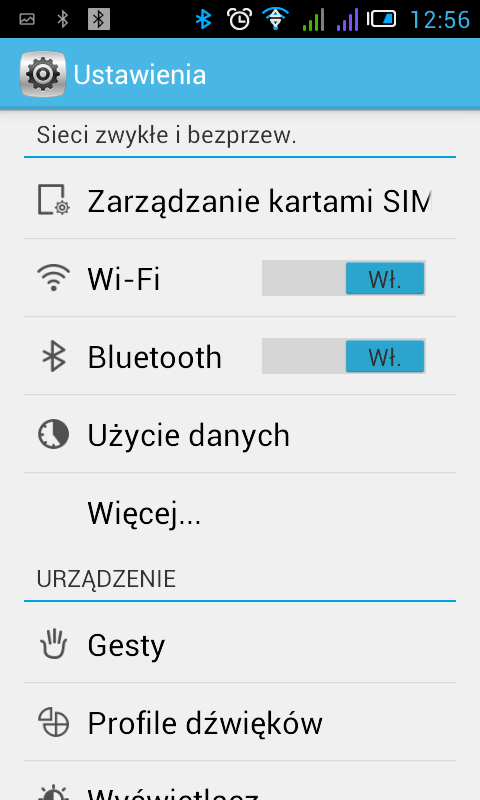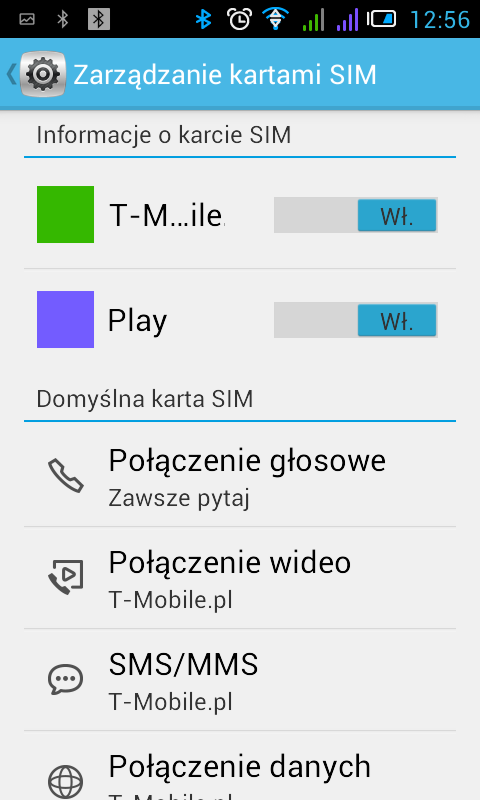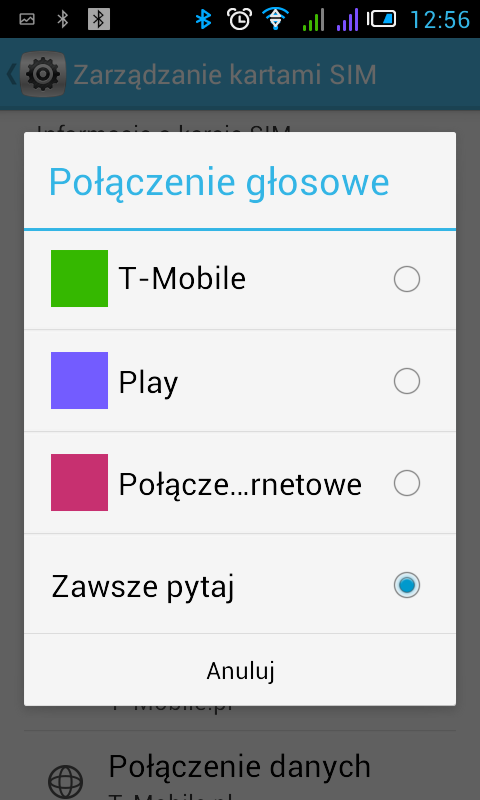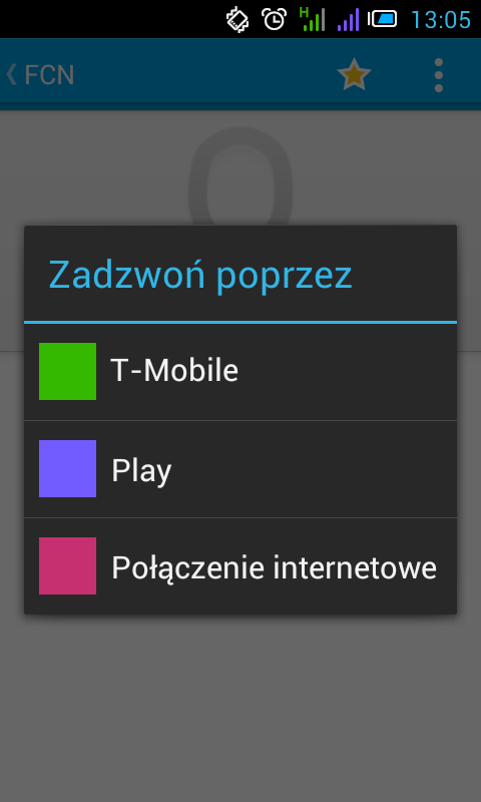System Android 2.3 i nowszy posiada już wbudowaną obsługę kont SIP (czyli VoIP). Dlaczego warto korzystać z tej funkcji, zamiast takich aplikacji jak ZoIPer? Powodów może być kilka:
- Dodatkowe aplikacje mogą być mocno obciążające dla starszych telefonów. Zajmują pamięć RAM, pamięć telefonu i mogą zużywać więcej prądu.
- Nie musimy uzupełniać książek adresowych, gdyż do dzwonienia wykorzystujemy już to co mamy zrobione na systemie. Korzystamy z tego samego interfejsu (książki adresowej, dialera), co zawsze.
Nie oznacza to jednak, że jest to w 100% lepsze rozwiązanie od aplikacji, gdyż te mogą oferować ciekawe funkcje, np. utrzymywanie połączenia przy utracie zasięgu WiFi i przejściu na transfer 3G.
Natywna usługa Androida powinna być idealnym rozwiązaniem dla tych, którzy chcą wykorzystywać konto FCN obok konta swojego głównego operatora GSM, np. do łatwego realizowania połączeń zagranicznych – gdyż stawki na nie mamy często nawet dwudziestokrotnie niższe.
 |
Mamy własną aplikację Android / iOS: Telefon FCN
Mamy własną aplikację do dzwonienia, gotową do pracy „z pudełka”. Co ją wyróżnia?
- Wyświetla aktualne saldo konta FCN
- Pokazuje ceny połączenia na dany numer przed rozpoczęciem rozmowy (zgodnie z aktualnym cennikiem FCN).
- Darmowe rozmowy wideo w sieci FCN!
- Wszystkie funkcje biurowe (przełączanie etc.)
Sprawdź Telefon FCN »
|
Konfiguracja konta Android
Zanim zaczniesz, oto lista informacji, jakie musisz przygotować do konfiguracji konta SIP na systemie Android.
Login FCN: to nazwa użytkownika, z którą logujesz się do panelu FCN.
Hasło VoIP: to hasło VoIP zdefiniowane podczas rejestracji konta FCN. Może ono być takie samo jak to, którego używasz do logowania się do panelu FCN (ale nie musi, gdyż można je niezależnie zmieniać).
Wszystkie te informacje zawarte są w powitalnej wiadomości FCN, jaką system wysyła po założeniu konta. Jej tytuł to „FCN: rejestracja konta” i wygląda ona tak: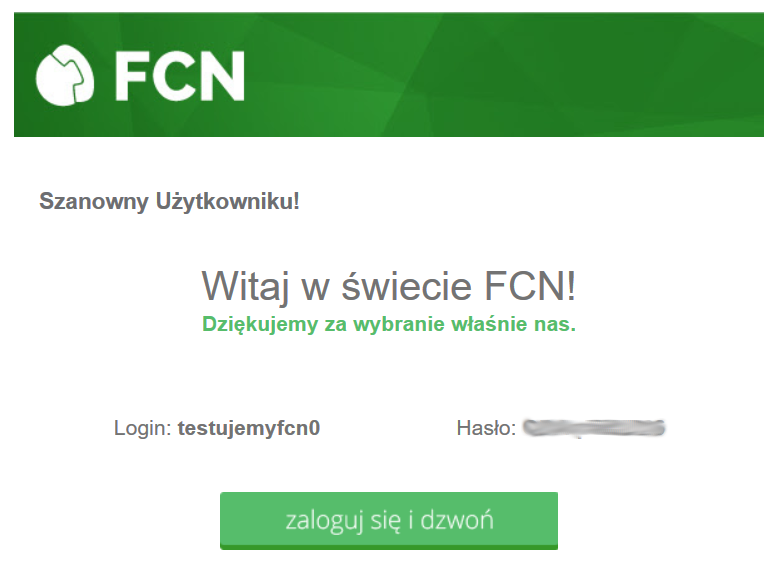
Przejdźmy do samej konfiguracji. Kliknijcie zrzuty ekranu, aby je powiększyć. Konto testowe zostało uruchomione na urządzeniu dual SIM z systemem Android 4.1.1
Konfiguracja dialera Android do VoIP
| Konfigurację natywnego konta SIP na systemie Android rozpoczynamy od wybrania aplikacji „Telefon” (czyli dialer). |
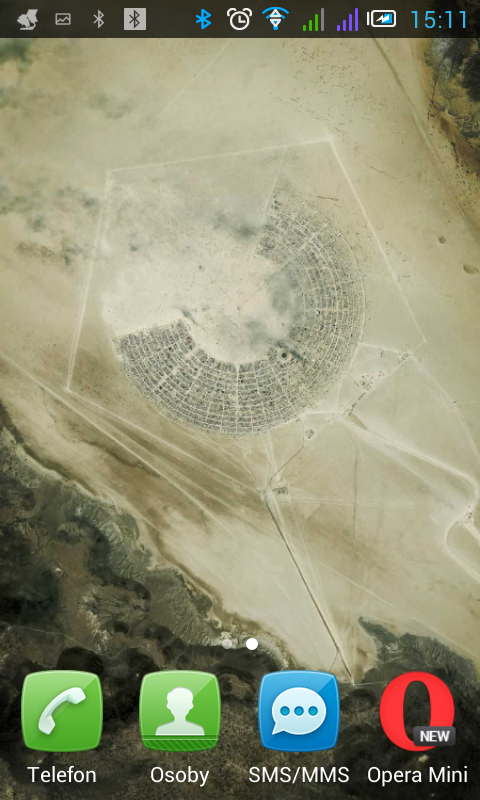 |
| Po jej otwarciu, na dowolnym ekranie, trzeba wejść menu i wybrać pozycję „Ustawienia”. |
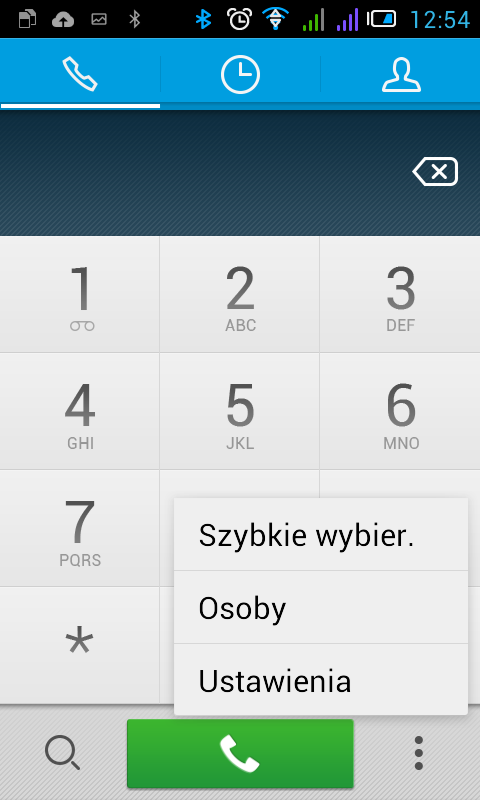 |
| Kolejny krok, to wejście w konfigurację połączeń internetowych. |
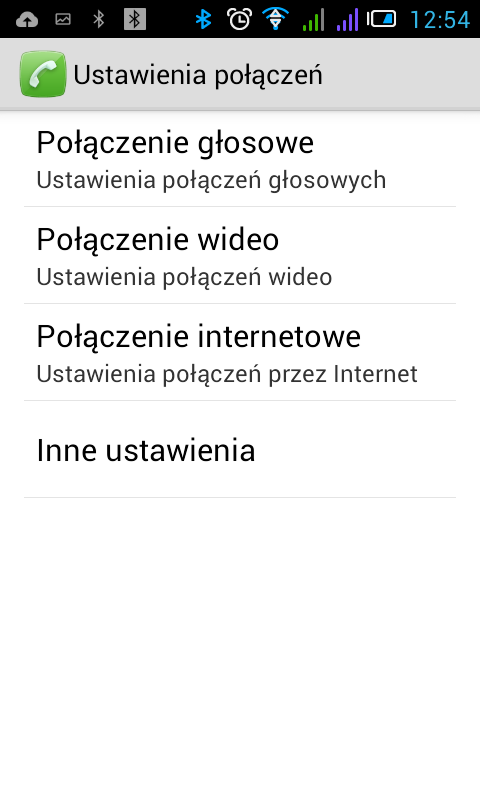 |
| Opcja „Użyj połączenia internetowego” powinna być zaznaczona. Kolejny krok, to otwarcie pozycji „Konta”. |
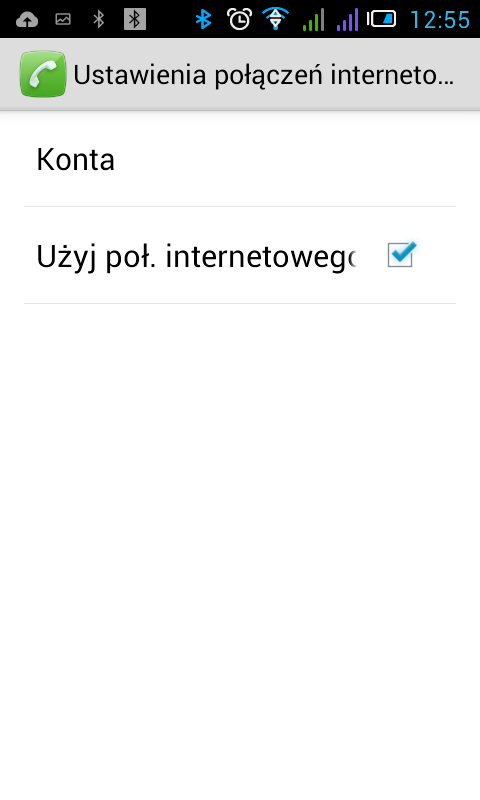 |
| Opcja „Odbieraj połączenia przychodzące” powinna być zaznaczona. Kolejnym krokiem jest opcja „Dodaj konto”. Na tym ekranie widać już dodane wcześniej konto, gdyż bez problemu system obsłuży ich wiele. |
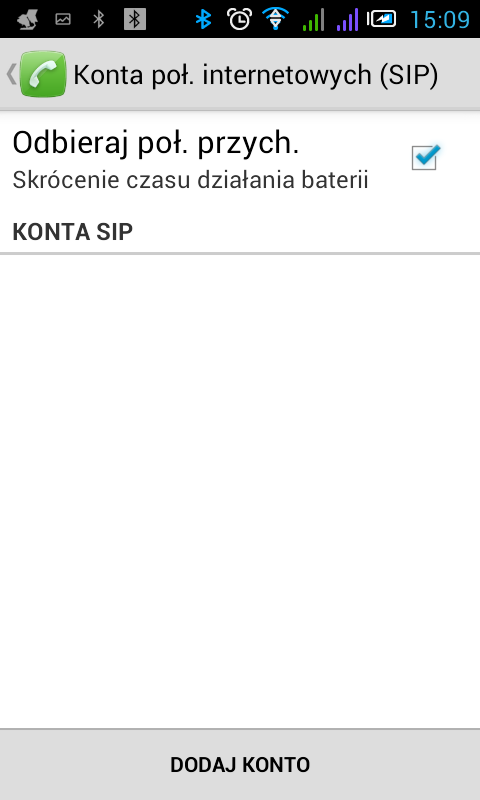
|
Tak wygląda rozwinięte menu, z poprawnie wprowadzonymi danymi.
- Nazwa użytkownika: to login, który wykorzystujecie do logowania się do panelu FCN.
- Hasło: to wasze hasło VoIP. Nie musi to być hasło, jakie wykorzystujecie do logowania się do panelu FCN.
- Serwer: wpiszcie sip.fcn.pl
- Konto priorytetowe do połączeń wychodzących: możecie zaznaczyć tę opcję, jeżeli chcecie, aby FCN był domyślnym operatorem. Jeżeli chcecie wykorzystywać swoje konto tylko w określonych sytuacjach (np. do rozmów zagranicznych), pozostawcie tę opcję odznaczoną.
- Uwierzytelnienie nazwy użytkownika: tu należy wprowadzić wasz login FCN, czyli to samo co w pozycji „Nazwa użytkownika”.
- Adres proxy: wpiszcie sip.fcn.pl
- Numer portu: wpiszcie 5060, jeżeli system nie zrobi tego automatycznie sam.
- Typ przenoszenia: to pole jest domyślnie ustawione na UDP. Nie zmieniajcie tego.
- Wyślij wiadomość sprawdzającą: nie zmieniajcie domyślnego ustawienia na „Automatycznie”.
Po wprowadzeniu wszystkich danych, wybierzcie „Zapisz”. |
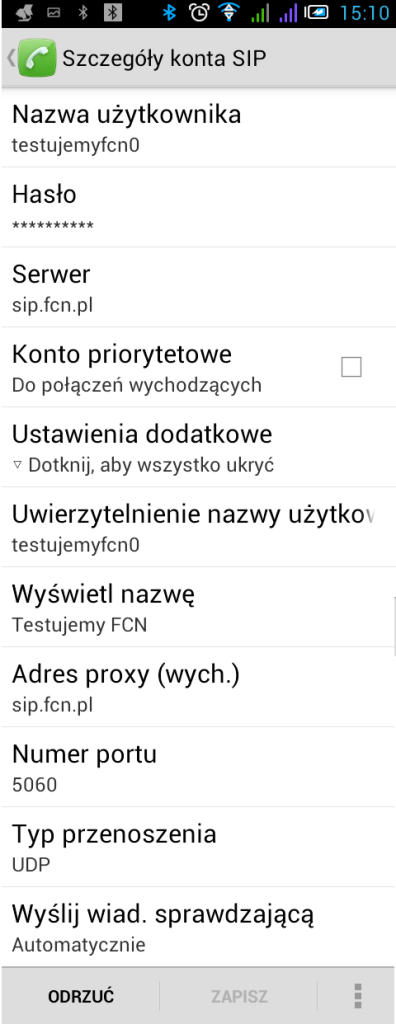 |
| Po skonfigurowaniu konta trzeba jeszcze ustalić zasady dotyczące wybierania połączeń. To powinien być znajomy krok dla kogoś, kto korzysta już z telefonu z dwiema kartami SIM. Należy wejść w ustawienia systemu i wybrać opcję ”Zarządzanie kartami SIM”. |
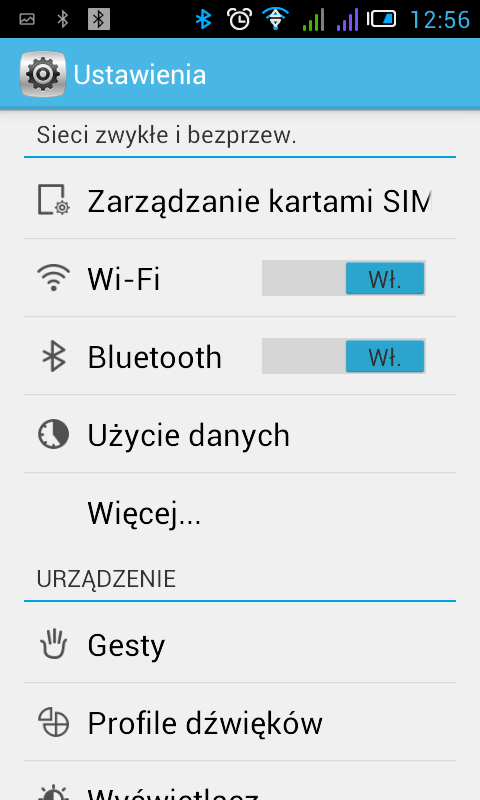 |
| Trzeba wybrać pozycję „Połączenia głosowe”. |
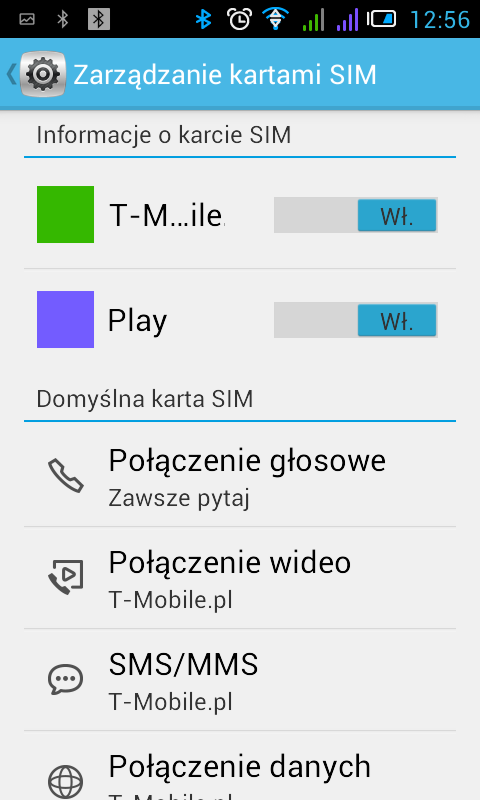 |
| Prawidłowa pozycja to „Zawsze pytaj”. Dzięki temu, po wybraniu numeru, system poprosi nas o wskazanie karty SIM lub konta SIP, z którym chcemy zrealizować połączenie. Możemy też wskazać, aby to zawsze FCN był wybierany do realizowania połączeń. |
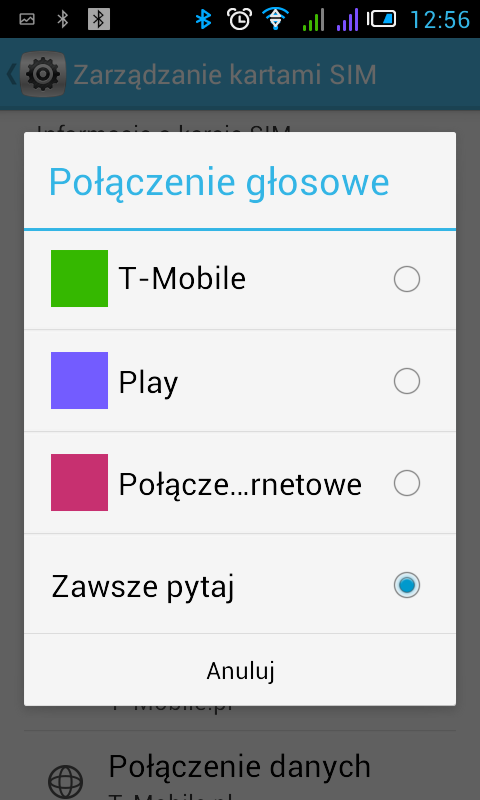 |
| Tak wygląda menu wywoływane po wybraniu numeru. System pyta, w jaki sposób chcemy nawiązać połączenie. Aby wykorzystać skonfigurowane przez nasz połączenie internetowe, musimy przebywać w zasięgu WiFi. |
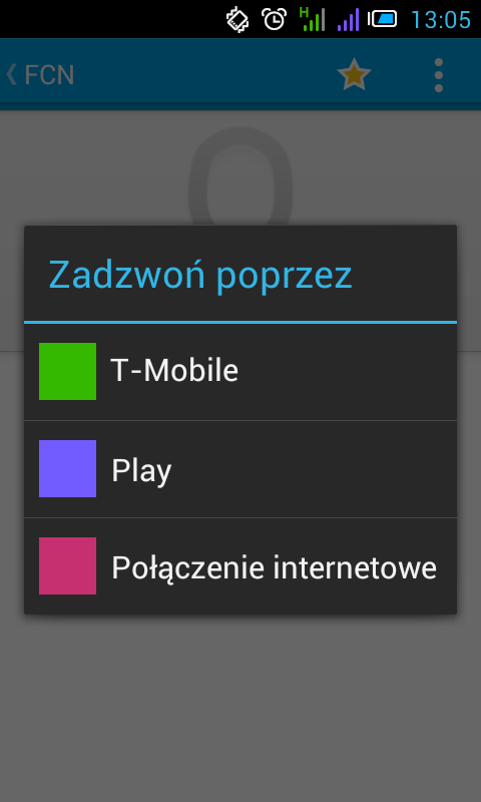 |